Fotor - редактор фотографий
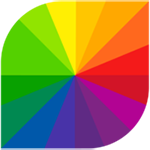 Начинающие фотографы должны быть в восторге от такого количества программ для Mac OS по редактированию фотографий.
Начинающие фотографы должны быть в восторге от такого количества программ для Mac OS по редактированию фотографий. Fotor на сегодняшний день бесплатный редактор, который несет в себе богатый арсенал инструментов для исправления, ретуширования и обработки цифровых фотографий. При помощи данной программы можно легко отредактировать фотографию, а так же нанести боке, которое так все любят.
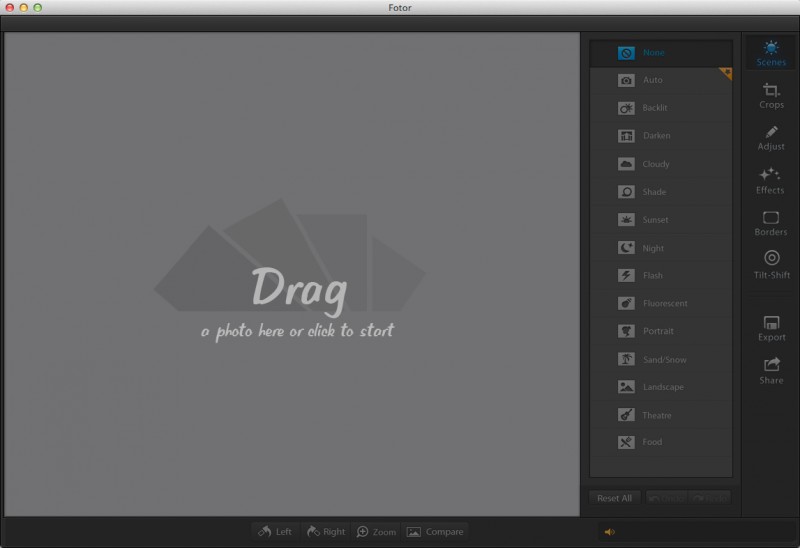
Внешний интерфейс.
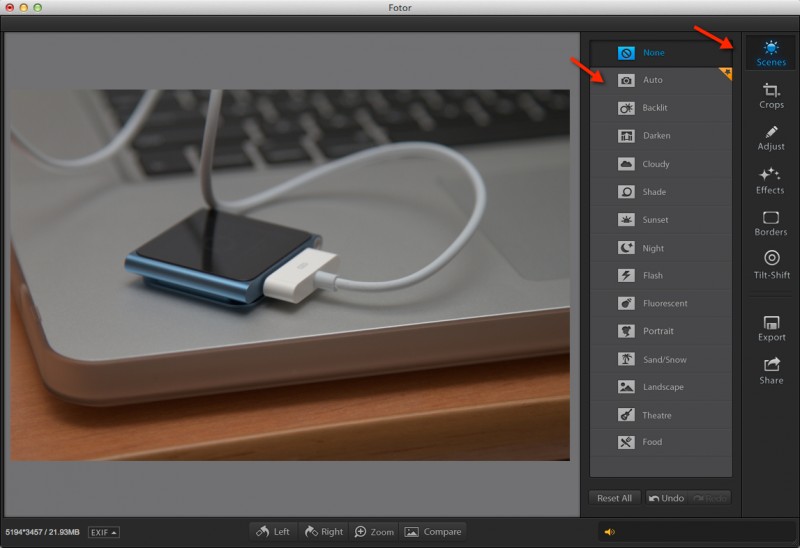
Открываем RAW файл и начинаем обработку. первая вкладка — это сцены. Мы можем выбрать автоматическую коррекцию, либо выбрать варианты из сцен съемки — ночной, дневной, со вспышкой и т.д.
Пример:
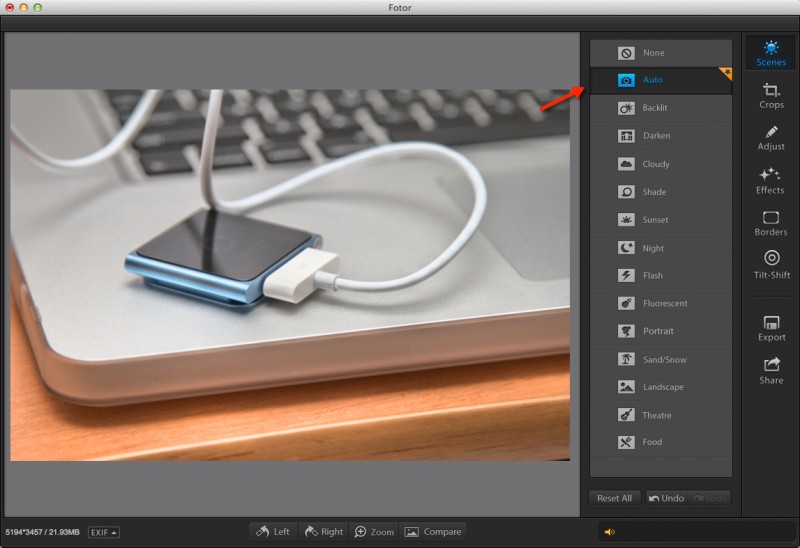
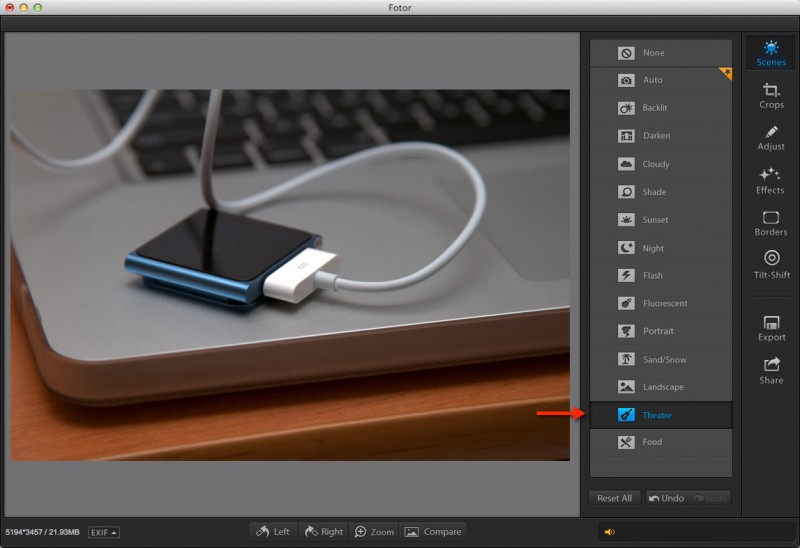
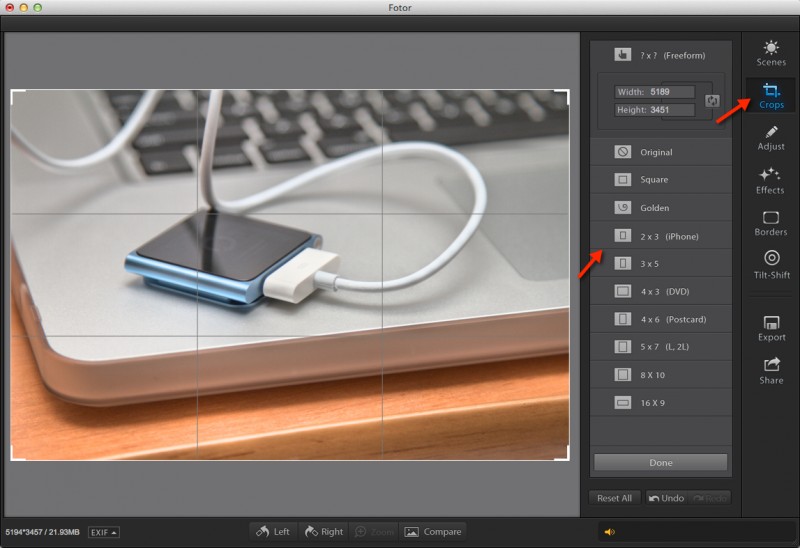
Далее в меню обрезка фотографий. В списке доступны пресеты под различные задачи. Вообще не люблю обрезать фотографии, но вдруг вам хочется эту фото сделать для своего iPhone в виде обоев.
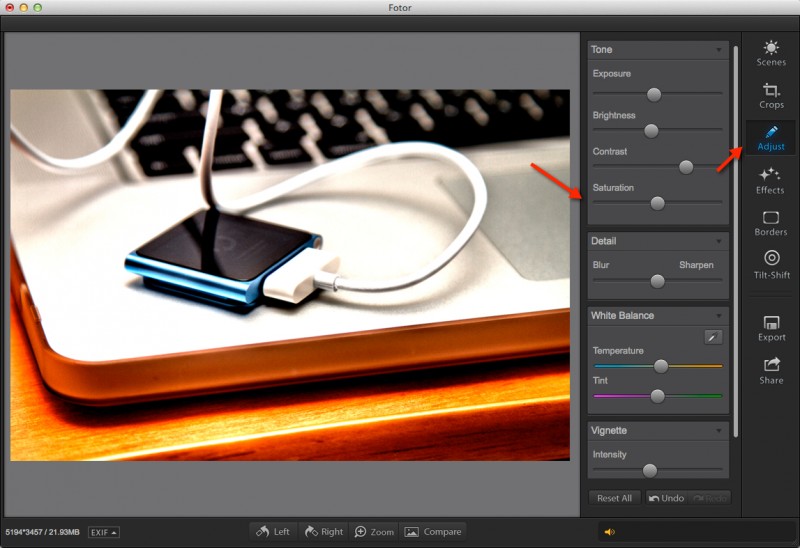
далее идут настройки коррекции экспозиции, яркости, контрастности, баланса белого и насыщенности, виньетирования и т.д. Так как в моем примере фотграфия гаджета, ее обрабатывать вообще просто, можно побаловаться, чтобы получилась такая фантастическая фотка отдаленная от реальности. Мне такой стайл по душе )
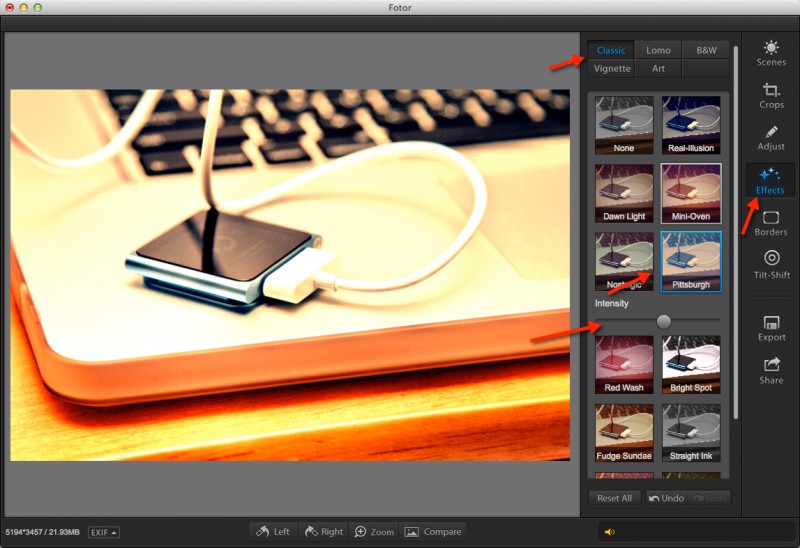
Теперь можно нанести эффекты различных цветных фильтров и настроить их прозрачность. Фильтры разбиты на категории и вот тут нашелся первый подводный камень — 2 фильтра у вас не получится применить, придется извращаться с сохранением фотографии и вновь ее обработки, печально.
Примеры фильтров:
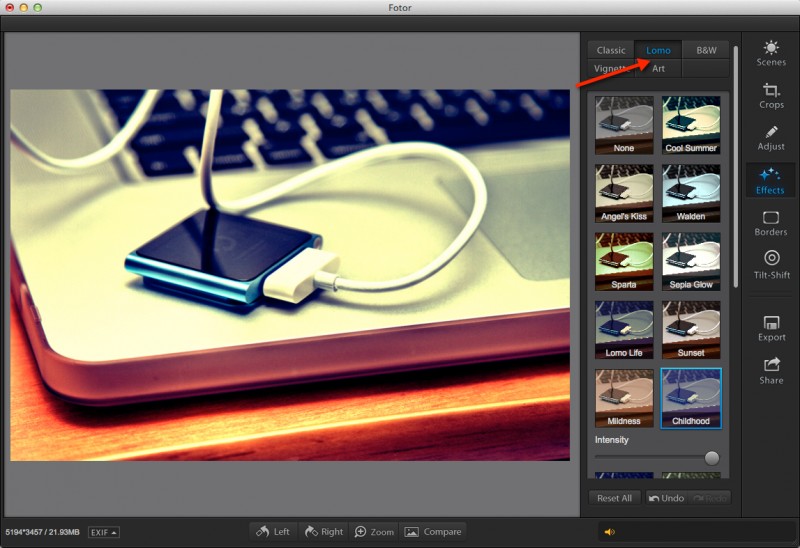
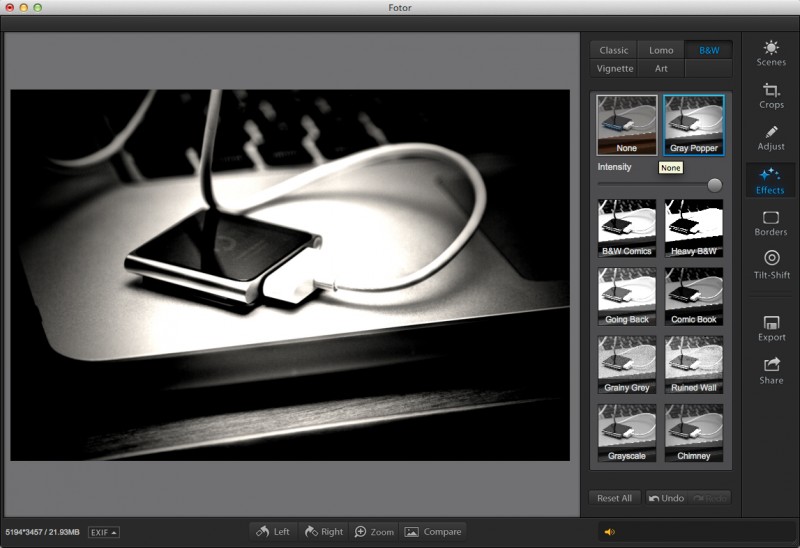
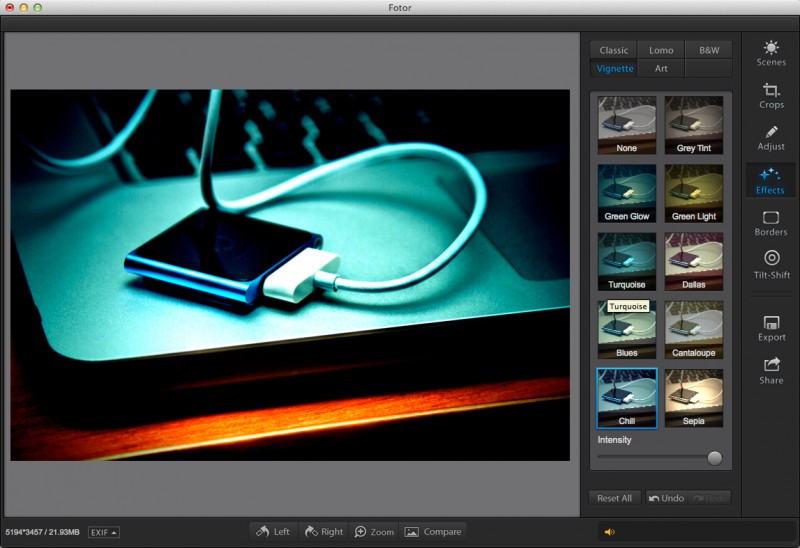
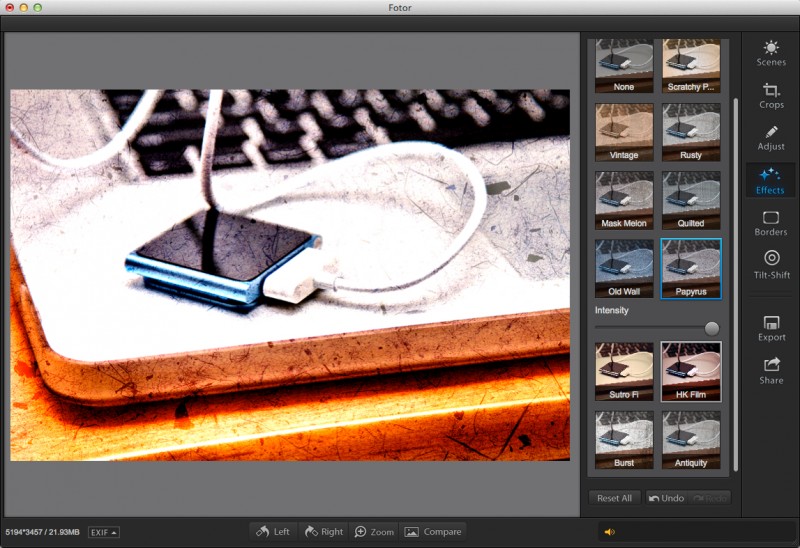
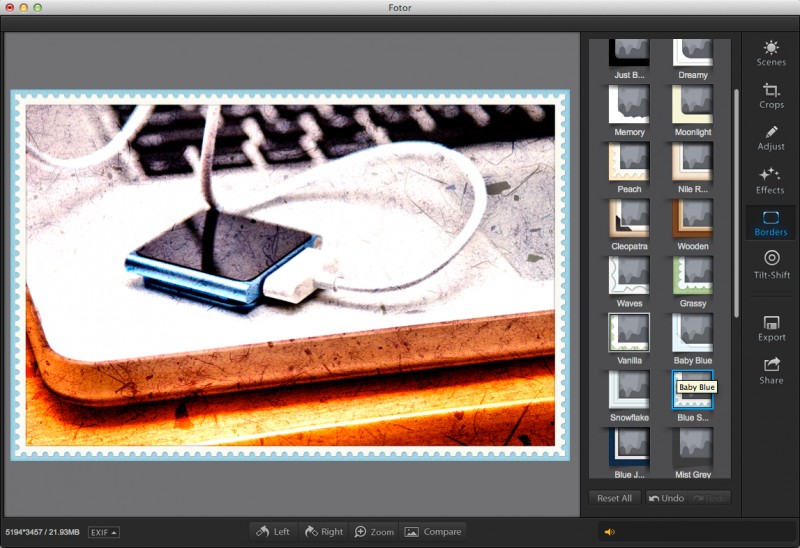
Далее можно выбрать рамку для фотографии.
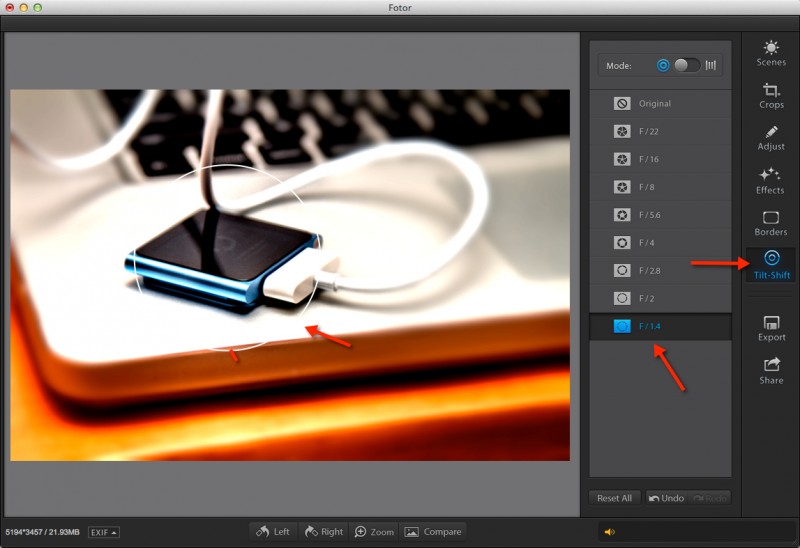
И самый полезный последний эффект — это боке! Выбираем диафрагму, самая максимальная «1.4». Область, которая остается в фокусе регулируется по размеру и ее можно передвигать. После обработки экспортируем нашу фотографию в JPG, BMP, TIF или PNG формат.
Резюмирую.
Fotor оставляет положительные впечатления, но как уже выше написал есть минус — возможность использования нескольких цветных фильтров одновременно.
0 комментариев